1、安装NodeJS
下载地址:
http://nodejs.cn/download/(中文地址)
https://nodejs.org/en/download/ → 如下载文件:https://nodejs.org/dist/v12.18.2/node-v12.18.2-x64.msi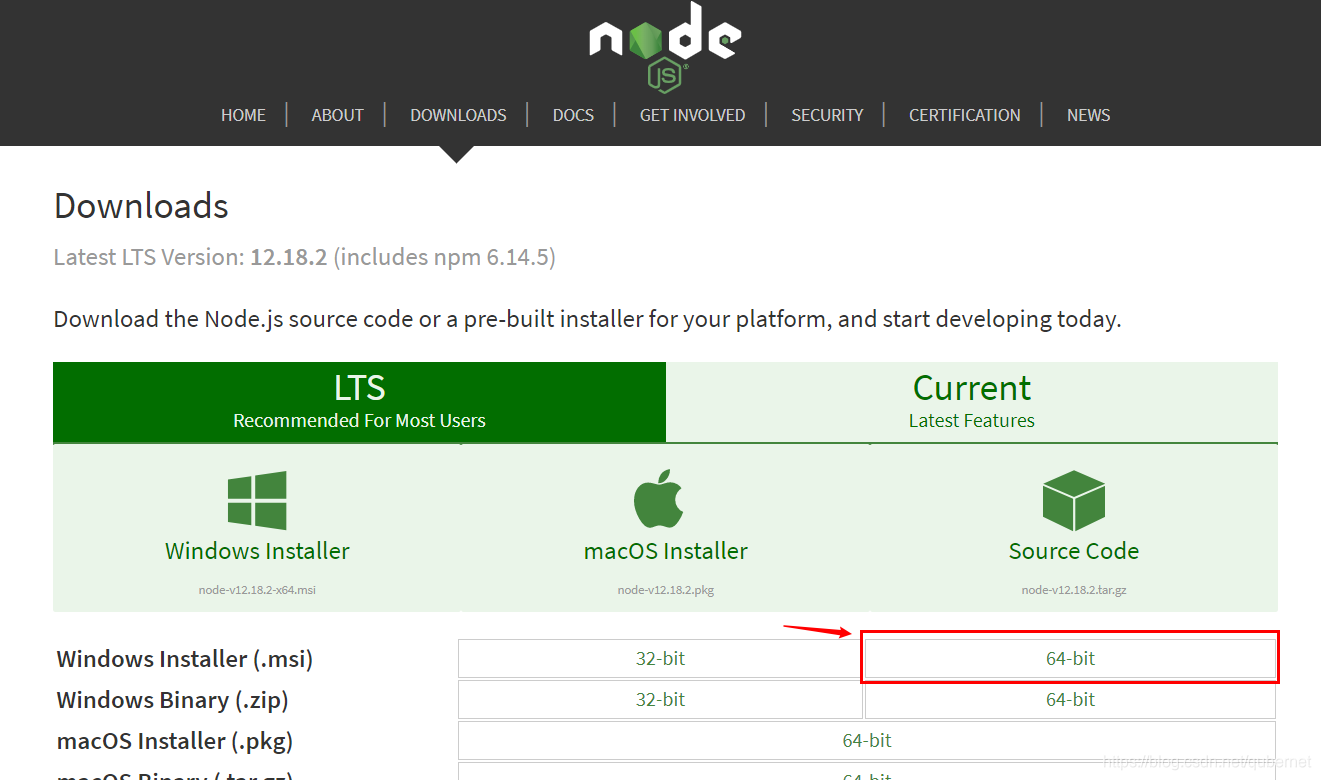
下载完成后进行安装,如这里我们安装路径为D:\Net_Program\Net_NodeJS

安装完后可查看其版本信息:
以管理员身份运行CMD,然后分别输入命令node -v和npm -v即可查看其版本信息

说明:新版的Node.js已自带npm,安装Node.js时会一起安装。npm的作用就是对Node.js依赖的包进行管理,也可以理解为用来安装/卸载Node.js需要装的东西
2、配置npm全局安装路径
在NodeJS安装目录中增加node_global(用于存放NodeJS依赖包文件)和node_cache(用于存储下载依赖包时的文件)文件夹
以管理员身份运行CMD,定位到NodeJS的安装目录,然后分别输入命令如下命令:
npm config set prefix "D:\Net_Program\Net_NodeJS\node_global"
npm config set cache "D:\Net_Program\Net_NodeJS\node_cache"

右击计算机,点击属性,点击高级系统设置,点击环境变量
系统变量,新建,变量名为NODE_PATH,变量值为D:\Net_Program\Net_NodeJS\node_global\node_modules
用户变量,Path编辑,将C:\Users\quber\AppData\Roaming\npm修改为D:\Net_Program\Net_NodeJS\node_global
系统变量,Path编辑,增加D:\Net_Program\Net_NodeJS\node_global,如果已存在则不需要添加


3、测试
打开CMD,输入node即可进入开发模式
如这时候你可以输入console.log('Hello NodeJS!')回车后就会在窗口中显示Hello NodeJS
express模块测试
配置完后,安装个module测试下,我们就安装最常用的express模块,打开CMD窗口,定位到NodeJS安装目录,输入如下命令进行模块的全局安装(安装完成后,我们会发现在之前定义的全局文件夹node_global中多了相应的依赖包了):
npm install express -g-g是全局安装的意思

安装完express模块后,新开一个CMD窗口并定位到安装目录,然后输入node进入开发模式,然后输入require('express')命令回车,如果能列出一些列的信息则说明express模块已安装成功
另外,我们也可以创建一个js文件来测试express模块,我们在D盘根目录创建一个test.js的文件,内容如下:
var express = require('express');
var app = express();
app.get('/', function(req, res){
res.send("Hello World 8888 ");
console.log("Hello World 8888 ");
});
app.listen('8888');
console.log("nodejs start listen 8888 port!"); 然后打开CMD窗口,定位到D盘根目录,然后输入命令node test.js,然后我们在浏览器输入http://127.0.0.1:8888/来访问就会看到js文件中输出的内容了,同时浏览器每刷新一次,CMD窗口就会打印一次Hello World 8888
